
A Windows 10-es november 2021 frissítés volt felszabadított november 16-án, 2021-ben is ismert, mint 21H2, a frissítés után debütált A windows 11 kiadták. Eredetileg állítólag egy nagyobb frissítés, de számos funkcióval bővült a Windows 11 helyett.
Mint a Windows 10-es 21H1 frissítés megjelent Spring 2021, ez a frissítés kicsi és elsősorban a stabilitásra és a lengyel. (A jövőben, A Windows 10 leáll, ha ezeket a nagy frissítéseket félévente . Az utolsó néhány nem volt túl nagy, egyébként.)
Frissítés: nagyon kevés változások
Mi eredetileg követés a különböző funkciók, amelyek a Microsoft dolgozik az 21H2 frissítés. Ezek nagyrészt átkerültek a Windows 11 kiadás. Ugyanakkor azt fogja hagyni a cikk nagyrészt érintetlen történelmi referencia.
Itt a végső, nagyon korlátozott számú új funkciók:
- WPA3 H2E támogatás: A „SAE Hash Element” szabvány növeli a Wi-Fi biztonsági használatakor WPA3 -képes hardver, amely támogatja a szabványos. Ez van szükség, ha a WPA3 Wi-Fi 6E (A 6 GHz-es sáv).
- GPU Compute támogatás a Windows alrendszer Linux (WSL) : Windows 10 teszi a számítógép GPU elérhető szoftver fut a Windows alrendszer Linux (WSL) és Azure tárgyak internete Edge Linux Windows (eFlow.) Ez azt jelenti igénylő GPU gyorsítás-szerű gépi tanulás számítási munkafolyamatok-fog működni WSL Windows 10.
Az egyik frissítés funkcióját nem is kapható kiadás. Microsoft mondja azt fogják szállítani a jövőben havi frissítés megjelenése után:
- A Windows Hello for Business Cloud Trust : Windows Hello for Business célja, hogy segítségével a vállalkozások bevezethető eszközök, amelyek nem igényelnek jelszót a bejelentkezéshez. (A Windows szokásos szia szolgáltatás mindenki számára elérhető.) Cloud Trust egy új módszer vállalkozások használhatják telepíteni a Windows Hello for Business.
Ez az! Mint általában, a frissítés tartalmaz különféle kisebb hibajavítások, biztonsági javításokat, és a teljesítmény javítására. Ha azt szeretnénk, több funkcióval, megnézzük A windows 11 -Van ott a Microsoft hozzá őket.
ÖSSZEFÜGGŐ: A Windows 11: Mi az új az Microsoft új operációs rendszer
Az alábbiakban látható, amit a Microsoft eredetileg dolgozik.
Időjárás és a hírek a tálcán
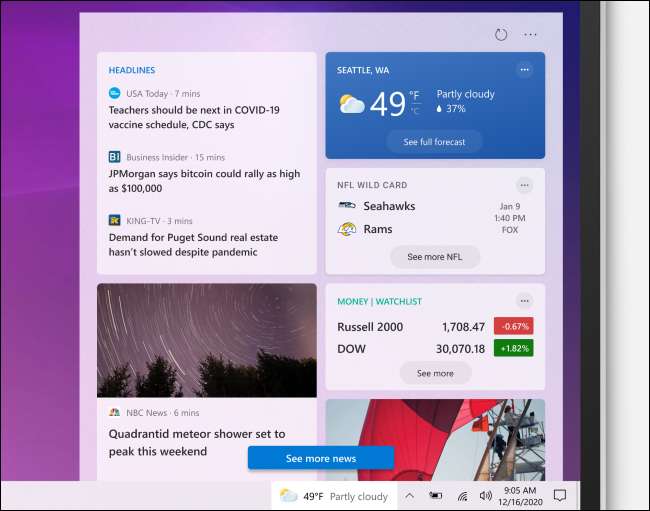
Microsoft hozzá egy „News és érdekek” panelben a tálcára. Látni fogja a helyi időjárási balra az értesítési területen ikon a tálcán. Kattints rá, és látni fogja, hírek, sporteredmények, piaci frissítések és egyéb információk. Láthatjuk a részletes időjárás előrejelzés és időjárási térképet is.
Frissítés: Az Hírek és érdeklődési modul korán érkezett minden Windows 10 felhasználóknak június 2021.
Microsoft leírja ezt a „takarmány dinamikus tartalmak, például a hírek és az időjárás, hogy a frissítések a nap folyamán.” Testreszabhatjuk ez az Ön érdekeit, és válassza ki a kedvenc hírforrások.
tudsz elrejti az időjárás widgetet a tálcáról ha nem akarjuk látni, természetesen.
ÖSSZEFÜGGŐ: Hogyan kell konfigurálni a Windows 10 időjárását & amp; Hírek tálca widget
Secure DNS HTTPS-en keresztül (DoH) Rendszerszintű
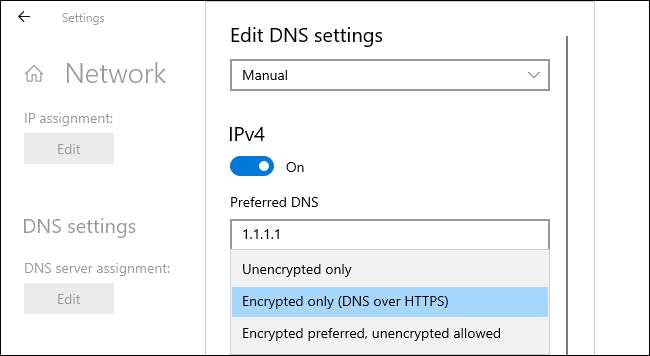
A Microsoft most lehetővé teszi, hogy engedélyezze a DNS HTTPS-en keresztül (DoH) rendszerre kiterjedő, a Windows-alkalmazások. DNS HTTPS-en keresztül fokozni fogja az online adatvédelmi és biztonsági titkosítja a névfeloldások .
A jelenlegi Windows-verziók 10, csak néhány böngészők tetszik Google Chrome , A Microsoft Edge és Mozilla Firefox támogatják ezt. Miután az egész rendszerre kiterjedő támogatás befejeződött, az összes Windows-alkalmazás kap előnyeit DoH minden módosítás nélkül.
ÖSSZEFÜGGŐ: Hogyan DNS Over HTTPS (DoH) Boost Adatvédelmi Online
DNS Configuration Beállítások alkalmazással
A Windows 10 Beállítások alkalmazást most lehetővé teszi, hogy konfigurálja a DNS szerverek-és DoH beállításokat. Korábban Egyéni DNS-kiszolgáló beállítása a klasszikus kezelőpanel látogatása.
A DNS (és a HTTPS over DNS) beállításainak megkeresése, a Beállítások & GT; Hálózat & amp; Internet & gt; Állapot (vezetékes Ethernet Connections) vagy Beállítások & GT; Hálózat & amp; Internet & gt; Wi-Fi (vezeték nélküli kapcsolatokhoz) Kattintson a "Tulajdonságok" gombra, görgessen lefelé, majd kattintson a "Szerkesztés" gombra a DNS-beállítások alatt.
Valamivel A DOH-képes DNS szerverek a Microsoft listákban itt Beállított, engedélyezheti a titkosított DNS-t a HTTPS-en keresztül. A jelenlegi tesztelésben a CloudFlare, a Google és a Quad9 DNS-kiszolgálókkal működik.
Indítási alkalmazás értesítések
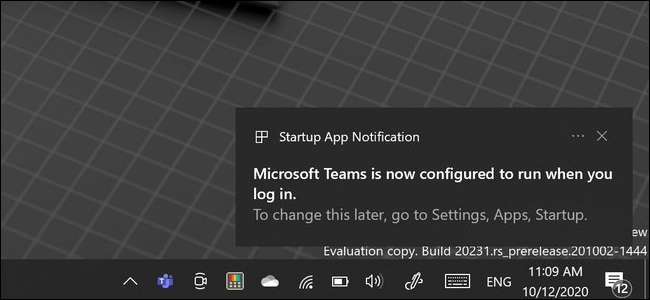
Amikor egy Windows alkalmazás állítja magát automatikusan elindul a számítógépen, a Windows most megmutatja a „Startup App Notification”, amely tájékoztatja Önt.
tudsz Menjen a Beállítások & GT; Alkalmazások & gt; üzembe helyezés (vagy Használja a Feladatkezelőt ) Az indítási alkalmazás letiltásához.
Jelenleg ez a funkció csak a Beállítások és GT; Alkalmazások & gt; Üzembe helyezés képernyő. Más alkalmazások, amelyek automatikusan elkezdik más módon - például olyan alkalmazások, amelyek telepítik a rendszerszolgáltatást - nem aktiválják az ilyen értesítéseket.
Egy újratervezett emoji picker (vágólapra)
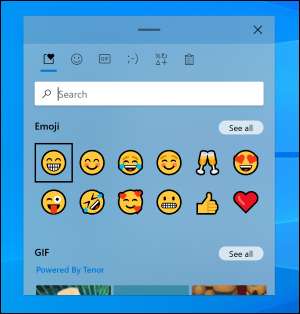
A Microsoftnak van újratervezett Windows 10 emoji picker , amit nyithat Windows + segítségével. (időszak) vagy Windows +; (pontosvessző.)
A Windows 10 modern "Fluent Design" stílusának megfelelő frissítésével túlmutat, számos új funkciót talál, beleértve az emoji keresőmezőt is. Most animált GIF támogatja az animált gifek gyors keresését és beillesztését a Windows alkalmazásokba.
Az emoji panel beilleszkedik vágólapú történelem , is. Még mindig megnyomhatja a Windows + V-t, hogy menjen a vágólap történeleméhez, de most már az Emoji Picker panelen is elérhető. Csak kattintson a panel tetején lévő vágólap ikonra, hogy megtalálja.
ÖSSZEFÜGGŐ: A titkos gyorsbillentyű megnyitja a Windows 10 új emoji picker-jét bármely alkalmazásban
Paszta a vágólap történetében
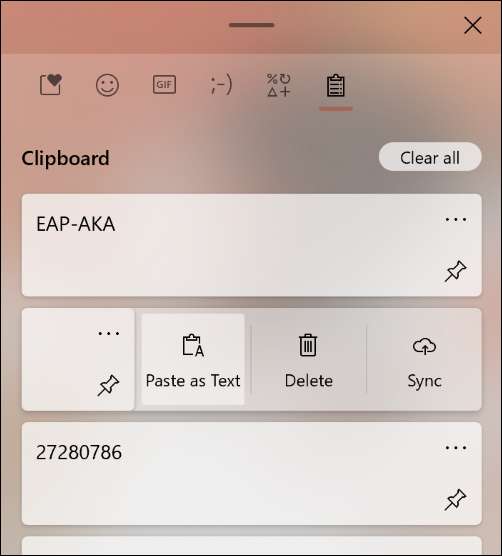
Most már egy "beillesztett szöveg" gomb a Windows 10 vágólap történetében is. (Nyomja meg a Windows + V gombot a megnyitáshoz.)
Kattintson erre a gombra, és akkor másold be a szöveget nélküli sima szövegként az eredeti formázást-no betűtípus, szín, vagy méret. Ez megegyezik a beillesztett dokumentum formázásával.
Mondjon búcsút a "3D objektumok" mappába
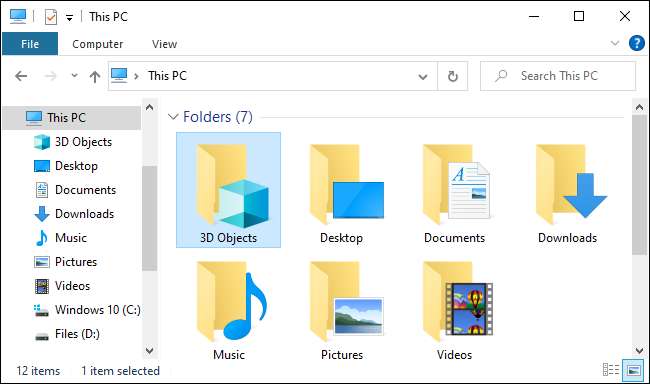
A Microsoft eltávolítja a Windows 10 "3D objektumok" mappáját a helyről "Különleges mappa" -ként a File Explorer programban. Most, amikor megnyitja a File Explorer programot, már nem fogja látni a "3D objektumok" mappát ebben a számítógép alatt.
Ez a mappa egy olyan időszak tárgya, amikor a Microsoft megszállottja a 3D-s funkciók hozzáadásával a Windows rendszerhez: Festék 3d , 3D effektek a fotók alkalmazásában , 3D-s néző alkalmazás 3D modellek megtekintéséhez, Windows vegyes valóság A bővített és virtuális valóság fejhallgatókhoz nyomtatás Minecraft Worlds 3D nyomtatóra, és így tovább. Ahogy várható, kevés ember ténylegesen használja ezeket a funkciókat. A 3D objektumok mappája nem érdemel ilyen kiemelkedő helyet.
Még mindig megtalálhatja a felhasználói fiók mappájának mappáját - más szóval, a C: \ oss felhasználók nevével. De ha soha nem használja ezt a mappát, soha többé nem kell látni.
ÖSSZEFÜGGŐ: A Microsoft eltávolítja a Windows 10 "3D objektumok" mappáját
"Windows hangkészítés" helyettesíti a Windows diktációt
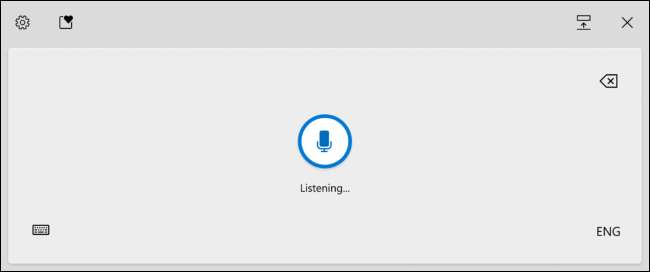
A Windows Voice gépelés az új, javított és rebranded változata Windows diktálás . Akkor tudja használni, hogy írja a hangjával bárhol van egy szövegdoboz a Windows 10 PC.
A hangsegtetésnek van egy designja, amely "optimalizálva van az érintőképernyős billentyűzetekkel, az" automatikus írásjelekkel és a "frissített hátlapot", amely megbízhatóbb hangsegítő élményt ígér.
Ha aktiválná, nyomja meg a Windows + H gombot, vagy érintse meg a Windows 10 gombnyomás gomb megnyomásával beépített mikrofon gombot. A Microsoft ajánlatok A hangparancsok listája Megpróbálhatod a hangkészítéssel.
A Microsoft új ikon témája
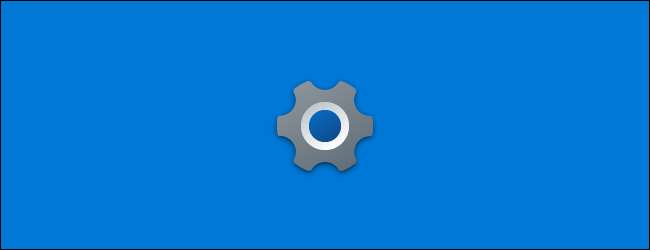
A különböző ikonok frissültek a mérkőzéshez A Microsoft új ikon témája , beleértve a beállításokat, a Windows biztonságot, a snip & amp; Vázlat, és ragadós jegyzetek ikonok. Az új ikonok sokkal jobban néznek ki az új fény és a sötét témájú induló menücserepek a Windows 10 20H1-es frissítéshez.
Tárolás Egészségfigyelés
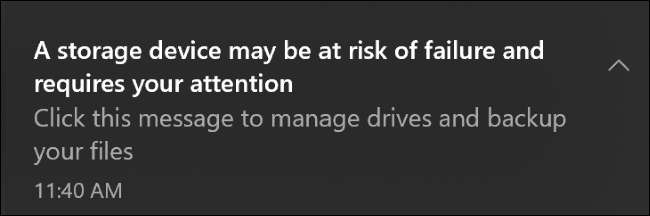
A Windows 10 most rendelkezik egy tároló egészségügyi monitoring funkcióval, amely figyelmezteti Önt, ha a számítógép egyik tárolóeszköze "lehet a kudarc veszélye." Úgy tervezték, hogy dolgozzon Nvme ssds . Ha az egyik ilyen meghajtó van, remélhetőleg figyelmezteti Önt, és elegendő időt biztosít az adatok biztonsági mentésére, mielőtt a meghajtó meghiúsulna.
Lemezkezelés a beállításokban
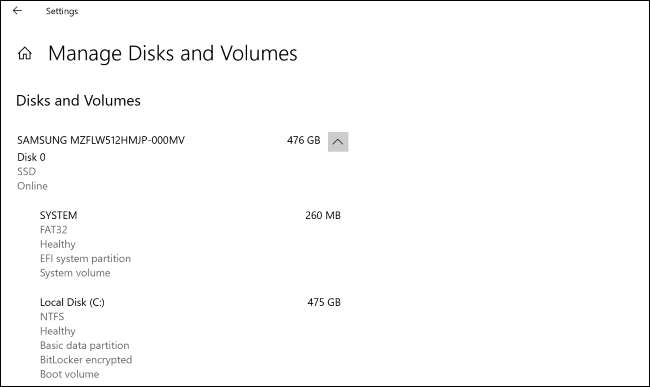
A Microsoft most hozzáadta a lemezkezelési lehetőségeket a Windows 10 beállítások alkalmazásához. Ahelyett, hogy megnyílik A klasszikus lemezkezelési segédprogram , Most már a Beállítások és GT; Rendszer & gt; Tárolás & gt; Lemezek és kötetek kezelése.
Ez az interfész segítségével megtekintheti lemez információk, hozzon létre kötetek méret őket, és rendelje hozzá meghajtóbetűjeleket. Ez is "jobb integrált", a modern Windows funkciókkal Tárolóhelyek , amely lehetővé teszi, hogy tükrözze és összeállíthatja a meghajtókat.
Valójában most létrehozhat és kezelheti a tárolóhelyeket a Beállítások alkalmazásból. Head to Settings & GT; Rendszer & gt; Tárolás & gt; A tárolóhelyek kezelése a lehetőségek megtalálásához.
A régebbi lemezkezelő felület nem megy sehova, és még mindig hozzáférhet, ha szüksége van rá. A beállítások új felülete csak egy másik lehetőség, és könnyebben meg kell találni és használni az átlagos Windows-felhasználók számára - mostantól a hozzáférhetőséggel rendelkezik, ellentétben a régi.
Parancssori lemezhasználati eszköz
Ön inkább egy parancssori személy? A Microsoftnak is új eszköze van az Ön számára. A "Diskusage" parancs lehetővé teszi a lemezterület használatának megtekintését és lekérdezését a parancssorban. Láthatjuk részletes információkat, hogy mennyi helyet almappák használ alatt meghajtót.
Olyan, mint egy parancssori verzió Windirstat , és az ablakokba épül.
Linux GPU számít és több WSL fejlesztés

Vannak nagy fejlesztések a fejlesztők számára, akik a Linux szoftvert futtatják a Windows 10 rendszeren A Linux Windows alrendszere . A Microsoft hozzáadja a "# 1 kért funkciót": GPU kiszámítását.
A WSL most támogatja az NVIDIA CUDA-t (az NVIDIA hardvereket) és a DirectML (AMD, Intel és Nvidia GPU).
A Microsoft a WSL könnyebben telepíthető. Futtathat
wsl.exe --install
Annak érdekében, hogy a Windows alrendszer Linux-ot egyetlen parancs nélküli, manuálisan engedélyezi az operációs rendszerkomponenseket.
Használhatja
wsl.exe --update
A Linux kernel frissítéséhez a legújabb verzióra,
wsl.exe --update - status
A jelenlegi Linux kernel verziójának megtekintéséhez és az utolsó frissítéshez, és
wsl.exe --update --Rollback
visszafordul a Linux kernel régebbi verziójához.
Van egy új is
wsl.exe --mount
parancs
Ez lehetővé teszi a fizikai lemezek felszerelését olyan fájlrendszerekkel, amelyeket a Windows nem támogat. Például csatlakoztathat egy ext4 meghajtót közvetlenül a Linux környezethez - annak ellenére, hogy a Windows nem tudja rendszerint olvasni az ext4 fájlrendszereket.
Tudjon meg többet a legújabb fejlesztésekről A Microsoft parancssori blogja .
Még egy bónusz: futtathatók bármilyen Linux parancsot, amikor egy Linux disztribúció elindul. Akkor csak meg kell szerkeszteni a
/etc/wsl.conf
fájlt, hogy a disztribúció és adjunk hozzá egy „command” opciót a „boot” részben.
A Microsoft szerint beépített támogatás Linux GUI alkalmazások hamarosan is.
ÖSSZEFÜGGŐ: Hogyan telepítsük és használjuk a Linux Bash Shell Windows 10
Linux fájlok File Explorer
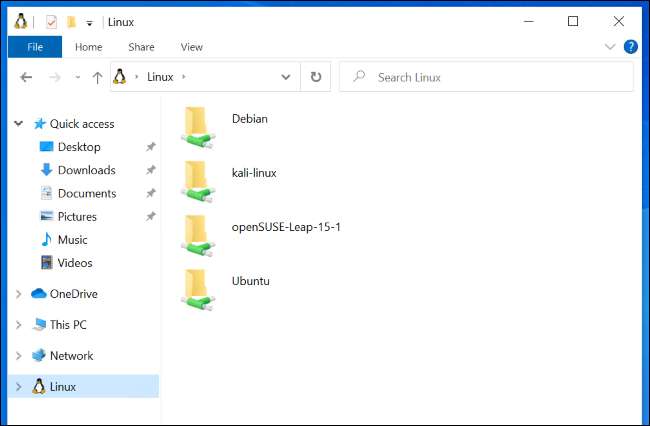
A Microsoft is hozzá Linux fájlok integráció File Explorer . Ha WSL, akkor megjelenik egy „Linux” opciót a File Explorer oldalsávjára ahol elérheti a fájlokat egy szép grafikus felületen.
Ez már lehetővé: csak kellett, hogy csatlakoztassa a címet, mint a
\\ WSL $ \ Ubuntu-20.04 \
a File Explorer címsorában
hozzáférhet a Linux fájlok
. Most már hozzáférhet azokat a fájlokat, egy-két kattintással.
ÖSSZEFÜGGŐ: A Windows 10 File Explorer egyre Linux fájlok (és Tux)
Sötét Mode (és történelem) Windows Search
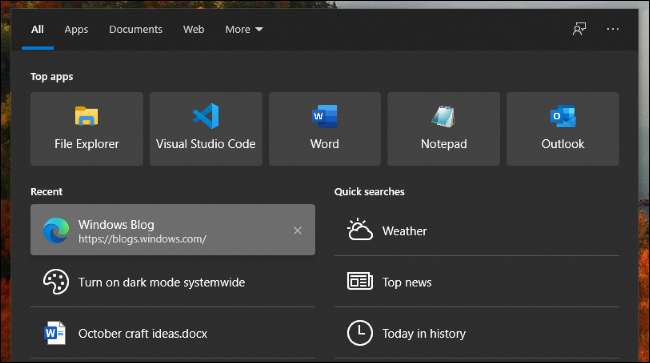
A tálca keresési felület már támogatja a sötét módot. Ha van Sötét mód engedélyezett a Windows, akkor megjelenik a keresési eredmények sötét módban.
A Windows Search interfész valószínűleg kellett volna ütött egy sötét téma évvel ezelőtt, de jobb későn, mint soha!
A Windows Search most emlékezni a négy legutóbbi kereséseket, amit tett. Akkor egyes elemek eltávolítását a listáról, ha úgy tetszik. Azt is kikapcsolhatja a keresési előzményeket a címsor Beállítások & gt; Keresés & gt; Engedélyek és változni fog a „Keresés történelem ezen az eszközön” „Ki”.
A fájl készség Cortana
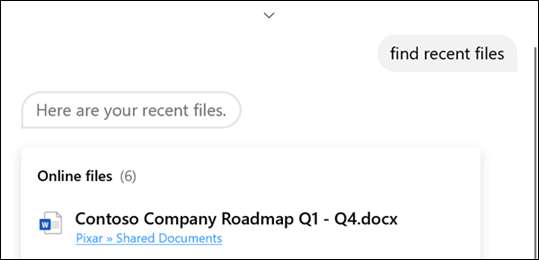
Cortana most segít megtalálni a fájlok megnyithatók. Ez működik fájlokat a számítógépen, természetesen. A vállalati felhasználók a vállalati adatait, Cortana kereshet tárolt OneDrive cégeknek és SharePoint.
Kereshet a fájlokat a fájl nevét, a szerző nevét, a fájltípus vagy csak talál egy fájlt a közelmúltban szerkeszt. Microsoft mondja meg kell próbálnia lekérdezéseket, mint a „Hey Cortana, nyitott marketing fedélzeten”, „Hey Cortana, találják meg a közelmúltban a PDF”, és a „Hey Cortana, nyitott költségvetési Excel Anthony.”
Továbbfejlesztett grafikus beállítások több GPU
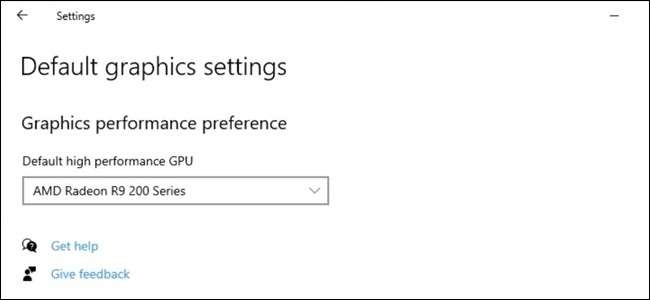
Ha van egy olyan rendszert, több nagy teljesítményű GPU, Grafikus beállítások oldalon a Beállítások alkalmazásban most jóval többet nyújt, irányítja őket.
Azon az oldalon, akkor most ki egy alapértelmezett nagy teljesítményű GPU. Azt is megadhatja egy adott GPU minden alkalmazáshoz. Korábban is csak rendelni egy általános „nagy teljesítményű” vagy „energiatakarékos” beállítás Minden alkalmazás.
A beállítások eléréséhez, menj a Beállítások & gt; Rendszer & gt; Megjelenítése & gt; Grafikus beállítások vagy Beállítások & gt; Játék & gt; Grafikus beállítások.
ÖSSZEFÜGGŐ: Hogyan válasszunk melyik GPU egy játék használja a Windows 10
Építészet a Task Manager
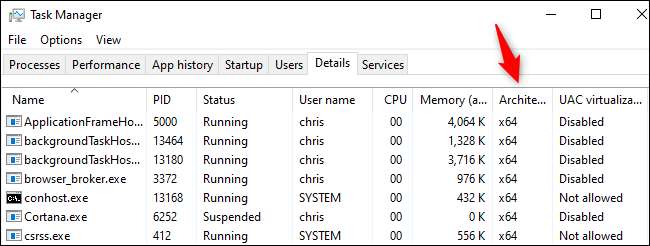
Az Windows Feladatkezelő Most megmutatjuk, az építészet minden futó folyamat. Az információ megtekintéséhez, kattintson át a „Részletek” fülön a Feladatkezelő, a jobb gombbal a fejléceket a listában, és kattintson a „Select Columns”. Engedélyezze a „Építészet” jelölőnégyzetet, majd kattintson az „OK”.
Például egy szabványos 64 bites folyamat a 64-bites Windows 10 megjeleníti „x64”. Ez feltehetőleg különösen hasznos Windows 10 a karon Mivel ez azt mutatja, hogy melyik alkalmazás natív ARM és amelyek fut keresztül A emulációs réteg .
ÖSSZEFÜGGŐ: Mi a Windows 10 a karon, és hogyan különbözik?
x64 emuláció ARM PC
A Windows 10 ARM is egyre emulációs támogatás 64 bites (x64) Intel alkalmazások . Jelenleg az ARM változata a Windows 10 csak felülmúlni a 32 bites x86 szoftver.
Továbbfejlesztett Sound Device Settings
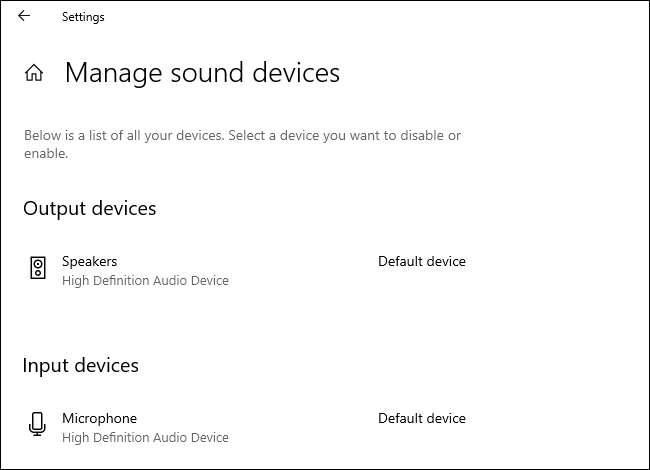
A Microsoft is hozzá több hagyományos Vezérlőpult jellemzői a Hang beállítások panelt. A oldalt Beállítások & gt; Rendszer & gt; Hang & gt; Kezelése Sound Devices most megmondja, hogy melyik hang eszközt az alapértelmezett, és válassza az alapértelmezett.
Van még most egy linket A per-app hangkimenet képernyőn ahol beállítható, amely audio eszköz minden alkalmazás segítségével menet közben.
ÖSSZEFÜGGŐ: Hogyan kell beállítani az alkalmazásonkénti hangkimeneteket a Windows 10 rendszerben
A Windows megmondja újdonságai frissítések

A Windows 10 most egy új, „poszt-frissítés élmény”, hogy felbukkan, és meséljek néhány, a legnagyobb új funkciók és változások ezek a nagy minden hat hónapra a Windows 10 frissítések.
Ez egy nagy előrelépés az átlagos Windows-felhasználó, aki 10 végigülni egy nagy letöltés után hosszú újraindítás a frissítés csak a csoda, mi változott. Most, a Windows fogja mondani.
Biztosak vagyunk abban, mi mindig részletesebb információt a változásokat itt How-To Geek, mégis!
Automatikus időzóna Csíp
Ha a „Set időzóna automatikus” engedélyezve van a Date & amp; Idő beállítások Windows, Windows most értesítjük, ha az automatikusan megváltoztatja az eszköz időzónát. Ha a Windows azt hiszi, hogy lehet, hogy egy új időzónát, de nem biztos, akkor megjelenik egy értesítés kérdezi, hogy meg akarja változtatni az időzónát.
több Emoji
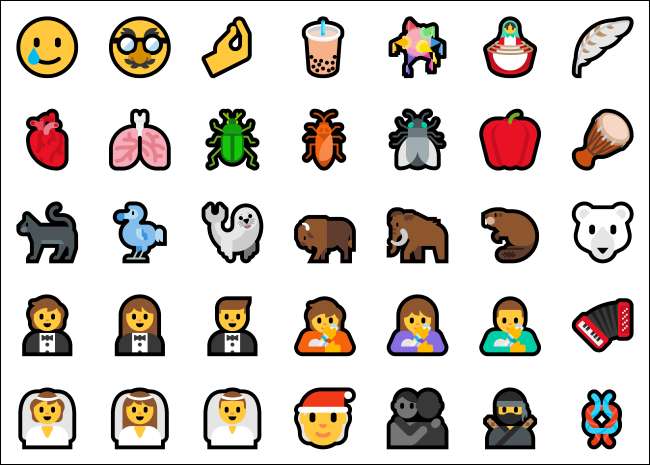
Ez a kiadás a Windows 10 már támogatja a Unicode Emoji 12.1 és 13.0. Ez hoz több mint 200 új hangulatjel Windows 10, hozzáteszi nemsemleges hangulatjel opcióként és egységesíti a néhány Windows 10-es hangulatjel, hogy megfeleljen más platformokon. (Például a kis zöld idegen hangulatjel lesz egy kis szürke idegen.)
egyéb változások
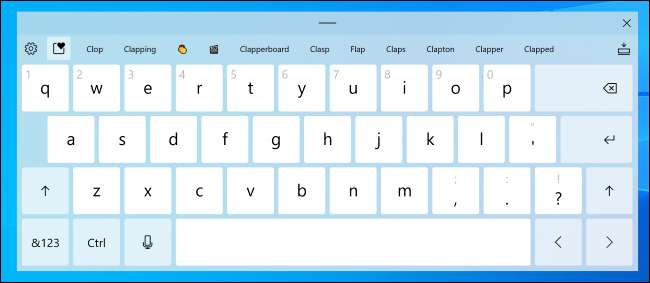
Mint mindig, a Windows 10 frissítések tartalmaznak nagyobb számú kisebb változtatások, hibajavítások, és a különböző fejlesztések. Íme néhány közülük:
- Defrag fejlesztései : A beállítások & gt; Rendszer & gt; Tárolás & gt; Optimalizálása meghajtók oldal elnyeri az „Advanced View” jelölőnégyzet mutatja rejtett kötetek és a „Jelenlegi állapot” részleteket, hogy megmondja, hogy miért nem tudsz mentesítő specifikus hajtások. Most nyomja meg az F5 frissítse ezt az oldalt is.
- Változás Refresh Rate Beállítások : Most módosíthatja a kijelző frissítési ráta a Beállítások felület helyett látogatás a klasszikus Control Panel. Head to Settings & GT; Rendszer & gt; Megjelenítése & gt; Advanced Display Settings és megjelenés alatt „Refresh Rate” alján ezt az oldalt.
- No More Old Él Browser : A Microsoft Él Legacy böngésző, más szóval, az eredeti változata él, amely debütált a Windows 10-mára lett távolítva a Windows 10. A Microsoft új Chromium-alapú változata él szerepel helyette.
- Frissítve Touch Keyboard : A Microsoft csípett a virtuális billentyűzet kialakítás új gombnyomás animációk és hangok. Ez is egyre beépített hangulatjel keresést.
- Cursor Movement A szóközt : A frissített érintőképernyős billentyűzet segítségével vigye a kurzort a szóköz. Érintsd meg a szóközt az ujjával, és csúsztassa az ujját balra, jobbra, felfelé vagy lefelé mozgatni a szövegbeviteli kurzor körül.
- Téma Aware App Splash képernyők : Az alkalmazásokat támogató tematikus tisztában splash screen, akkor megjelenik egy üdvözlő képernyő, amely megegyezik az alapértelmezett alkalmazás mód, amikor elindítja az alkalmazást. Tehát ahelyett, hogy egy kék splash screen, például akkor megjelenik egy fehér vagy fekete üdvözlő képernyő mögött az alkalmazás ikonja.
- Egy új Kezdeti beállítás élmény : Microsoft tesztel egy új „Személyre szabás” oldalon a kezdeti PC beállítás élmény. Meg fogja kérdezni, hogy mit akar majd használni a PC-kínál lehetőségeket, mint Gaming, Család, iskolai, mind az üzleti és a „támogatás szabja eszközét adott a tervezett felhasználásra.”
- Keresése Alapértelmezett alkalmazások Beállítások : A beállítások & gt; Alkalmazások & gt; Az alapértelmezett alkalmazások képernyőn van egy keresőmező, amely megkönnyíti a fájltípusok, protokollok és alkalmazások keresését.
- A beállítások megnyomása a beállításokban : A Microsoft "feltárja" egy olyan funkciót, amely az alapértelmezett böngésző élesítéséhez .
A rendszergazdák változásai
Íme néhány érdekes változás a rendszergazdák számára:
- ADMX-támogatott házirendek az MDM számára : A használó szervezeteknek Modern Device Management (MDM) helyett csoportházirend tudják kezelni a készülék, a Microsoft „engedélyezett 647 új MDM szakpolitikák 56 ADMX [felügyeleti sablon] fájlokat, hogy az üzleti ügyfelek számára, hogy configure politikákat is támogat keresztül Group szabályzatát. " Itt van Az ADMX (adminisztrátori sablon) fájlok listája A Microsoft hozzáadta.
-
Állítsa vissza az AppX csomagokat a PowerShell-ból
: Most már visszaállíthatja
Appx
Csomagok a PowerShell parancssorból
Reset-appxpackage. Már tudtál A telepített AppX csomag vagy az UWP alkalmazás adatai visszaállítása a Beállítások alkalmazásból , de most is megteheti a parancssorból is. - Új menedzsment opciók az alapértelmezett fájl társulásokhoz : A Microsoft most kínál Új módja annak, hogy a vállalkozások módosítsák a fájl társulásokat a csoportházirend használatával .
A szokásos módon sok hibajavítás és biztonsági frissítés is van. A Microsoftnak még mindig sok hónapja van, így a végső kiadás előtt más funkciókat várunk el. Ezt a cikket frissítjük, mivel a Microsoft továbbra is folytatja a munkát, ami valószínűleg az "október 2021-es frissítés" vagy "Téli 2021 frissítés" lesz.
Jó látni, hogy az ablakok jelentős változásai, például a rendszerszintű DNS-t a HTTPS-en keresztül, egy kiterjesztett vizsgálati időszakot kapnak, mielőtt az összes Windows 10 felhasználóhoz húzódnak.







